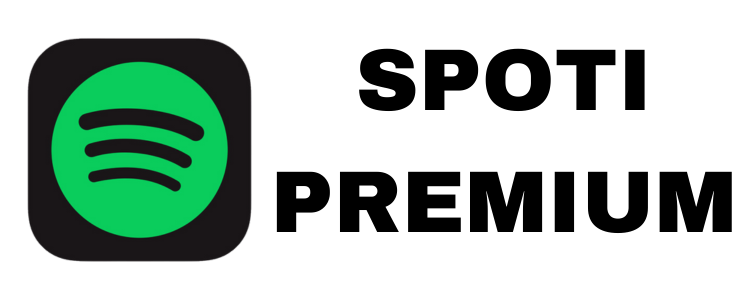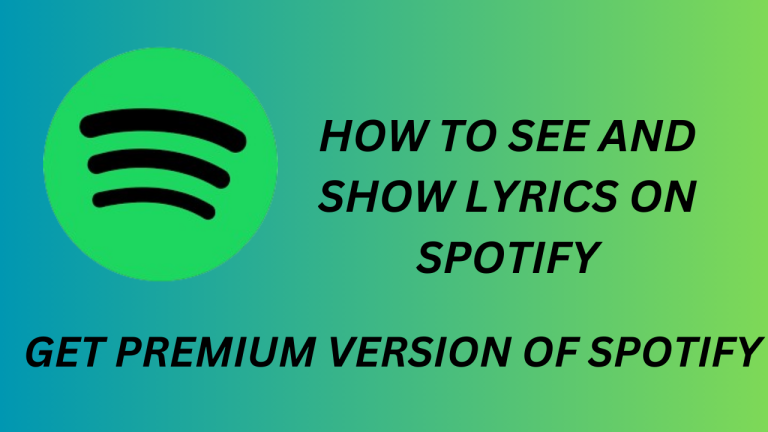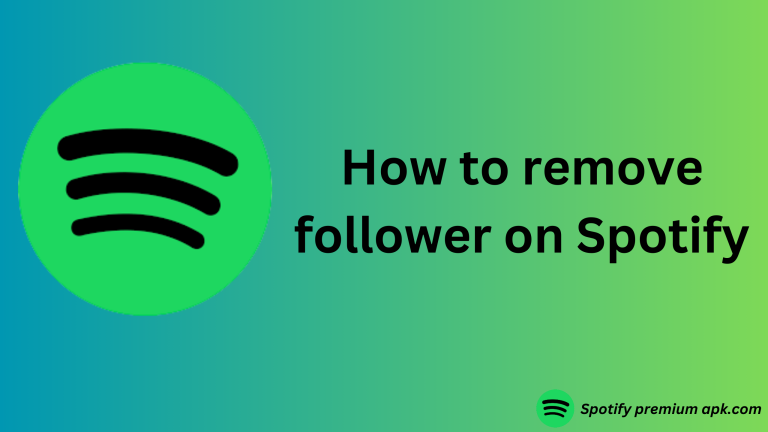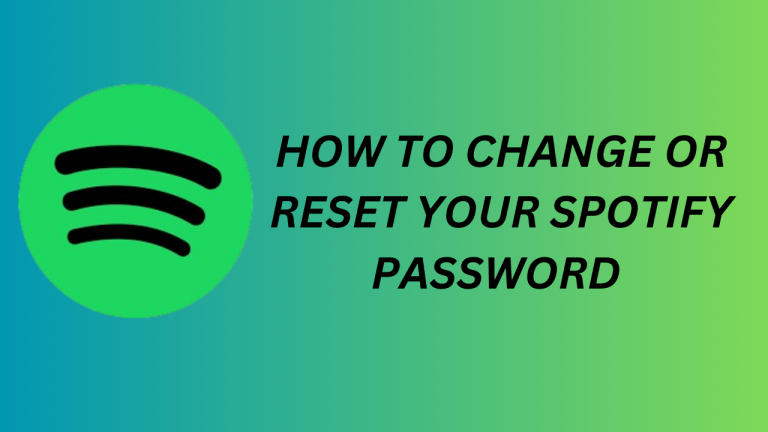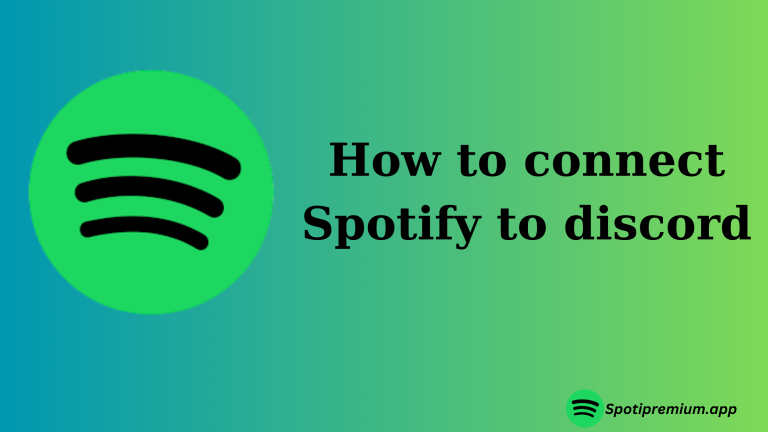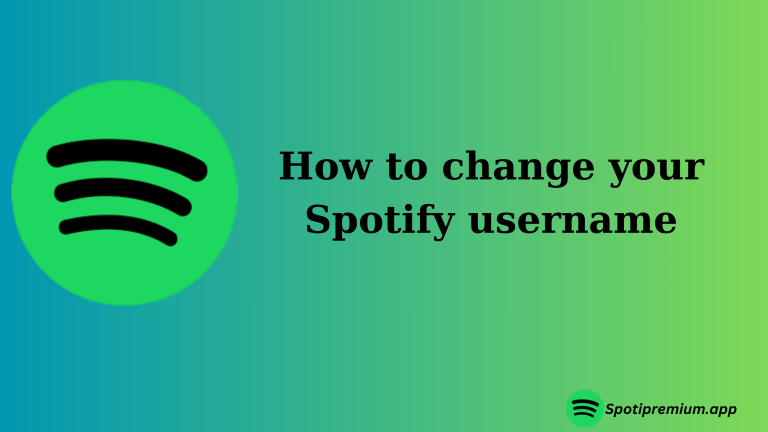Como criar, editar, excluir playlist no Spotify
Precisa ajustar sua lista de reprodução? Sem problemas! Você pode facilmente editá-la reorganizando as faixas, removendo aquelas que não combinam com o clima ou adicionando novas pérolas à mistura.
Criar, editar e excluir listas de reprodução no Spotify é muito fácil. Para começar, clique em “Criar Lista de Reprodução”, dê um nome a ela e adicione suas músicas favoritas. A edição é simples – reorganize, remova ou adicione faixas para se adequar ao seu humor. Excluir também é fácil; basta ir para a lista de reprodução, clicar no menu de três pontos e clicar em “Excluir”. Aproveite sua jornada musical com o Spotify!

Como criar uma lista de reprodução no Android
Se você deseja criar uma lista de reprodução e adicionar suas músicas favoritas a ela, veio ao lugar certo. Aqui você pode aprender passo a passo como adicionar suas músicas favoritas à sua lista de reprodução.
- Primeiro, abra o Spotify no seu telefone.
- Em seguida, clique na biblioteca na parte inferior da tela.
- Depois, clique no sinal de mais (+) no canto superior direito da tela.
- Agora, procure a música que você deseja adicionar à sua lista de reprodução.
- Você verá a opção de adicionar, clique em adicionar música.
- Pronto para ir.
Como editar playlist no Android
Se você quiser editar sua lista de reprodução, estou dizendo os passos mais fáceis.
- Vá para o aplicativo premium do Spotify e abra a lista de reprodução.
- Aqui você verá três pontos horizontais no seu telefone (Android) e pontos verticais no seu (iOS).
- Escolha esses pontos e clique neles.
- Agora você pode editar como quiser, se quiser remover uma música, clique no sinal de menos (-).
- E se quiser reorganizar sua lista de reprodução segurando, tocando e arrastando as músicas.
Como deletar sua playlist no Android
Se você não precisa da lista de reprodução e deseja excluí-la, siga estas etapas.
- Vá para o aplicativo Spotify e abra a lista de reprodução.
- Agora aqui você pode ver os três pontos horizontais no (Android) e os pontos verticais no (IOS).
- Clique nele e escolha a opção excluir lista de reprodução.
Como criar sua playlist no PC
Siga este método passo a passo para criar sua lista de reprodução.
- Abra o aplicativo Spotify, aqui você pode ver a opção “criar playlist” clique nela.
- Você pode renomeá-lo e também fazer algumas alterações conforme desejar e clicar na opção salvar.
Como adicionar uma música à sua playlist no PC
Se você deseja adicionar uma música que deseja ouvir novamente, siga estas etapas fáceis.
- Abra o aplicativo Spotify e pesquise o que deseja adicionar.
- Então você verá a opção “adicionar à playlist” no lado direito, clique nela.
- Escolha a playlist e você também coloca a música diretamente na sua playlist
Como editar playlist no PC
Siga estas etapas e edite sua lista de reprodução na área de trabalho da maneira mais fácil.
- Abra o aplicativo Spotify e clique na opção de lista de reprodução e abra-a.
- Se você deseja remover alguma música, clique no lado direito da música.
- Aqui você pode ver a opção de remover música, clique nela.
- Você também pode reorganizar a música, se quiser.
Como deletar a playlist no PC
Se você deseja excluir a lista de reprodução da sua área de trabalho, siga estas etapas.
- Você pode ver a lista de reprodução no lado direito, clique nela.
- Agora escolha a opção de exclusão.
COMO PARAR DE SEGUIR UMA PLAYLIST NO SPOTIFY
Sabemos que existem muitas músicas que você não quer mais ouvir, então, se quiser excluir ou parar de seguir a playlist antiga e faça uma nova playlist com as músicas mais recentes. Então aqui você pode facilmente parar de seguir ou excluir essas músicas, este site ensina maneiras fáceis.
No desktop: você pode ir até a biblioteca e clicar na playlist, tocar no menu de três pontos que está no canto, escolher a opção excluir.
No telefone: se você tiver um Android, iOS ou iPad, vá para o aplicativo no seu telefone e clique na lista de reprodução, escolha o menu de três pontos e toque na opção excluir. Deixar de seguir: você pode ver o coração com o nome, removendo o coração você pode deixar de seguir a lista de reprodução ou qualquer música.
COMO TRANSFERIR SUAS PLAYLISTS
Certamente, aqui está um guia simplificado passo a passo para transferir listas de reprodução do Spotify para uma nova conta no seu computador:
- Abra o Spotify no seu computador e faça login na sua conta antiga do Spotify.
- Escolha uma lista de reprodução e clique e arraste-a para a sua área de trabalho. Isso cria um arquivo HTML.
- Clique duas vezes no arquivo HTML, que abre uma página da web exibindo a lista de reprodução escolhida.
- Faça logout da sua antiga conta do Spotify e faça login na nova. Em seguida, arraste e solte a lista de reprodução da sua área de trabalho para o Spotify novamente.
Agora, sua nova conta do Spotify deve ter a mesma lista de reprodução. Você pode clicar no ícone de “Coração” para salvá-lo na sua biblioteca do Spotify.
Conclusão
Gerenciar suas listas de reprodução do Spotify é simples. Para criar uma, basta clicar em “Criar Lista de Reprodução”, nomeá-la e adicionar músicas. A edição é fácil – altere, remova ou adicione músicas conforme desejar. Excluir uma lista de reprodução também é simples – vá para a lista de reprodução e clique em “Excluir”.
No Android: você pode criar, editar e excluir listas de reprodução indo para a Biblioteca, usando o botão de mais (+) para adicionar músicas ou usando o menu para editar e excluir.
No computador: é tão fácil. Crie listas de reprodução, adicione músicas pesquisando ou arrastando-as e edite ou exclua listas de reprodução conforme necessário.
Por fim, você pode deixar de seguir listas de reprodução que não deseja mais clicando